Tekst toevoegen
In het itembewerkingsscherm kunt u tekst invoeren in tekstvakken voor items.
 Opmerking
Opmerking
- U kunt ook tekstvakken toevoegen. Zie Tekstvakken toevoegen/aanpassen voor meer informatie.
-
Klik in het itembewerkingsscherm op een tekstvak in het item.
Het palet Tekst wordt weergegeven in de zijbalk van het itembewerkingsscherm.
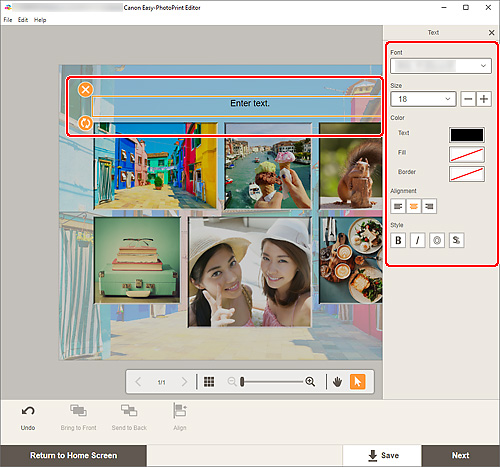
-
Klik nogmaals op het geselecteerde tekstvak om tekstinvoermodus te activeren.
-
Geef de tekst op in het tekstvak.
 Belangrijk
Belangrijk- Sommige emoji en symbolen worden mogelijk niet correct weergegeven of afgedrukt.
-
Gebruik het palet Tekst om het lettertype, de tekengrootte, de kleur en de positie van de tekst, enz. te wijzigen.

 Opmerking
Opmerking- De weergegeven inhoud verschilt per item.
- Lettertype (Font)
- Selecteer het lettertype.
- Grootte (Size)
-
Voor horizontale en verticale tekstvakken selecteert u de tekengrootte tussen 5 en 500 punten.
Voor gebogen tekstvakken selecteert u de tekengrootte tussen 5 en 100 punten.
 (Hiermee verkleint u de lettergrootte)
(Hiermee verkleint u de lettergrootte)- Hiermee wordt de tekengrootte verkleind met elke klik.
 (Hiermee vergroot u de lettergrootte)
(Hiermee vergroot u de lettergrootte)- Hiermee wordt de tekengrootte vergroot met elke klik.
- Kleur (Color)
-
Stel de kleur in voor de tekst en de achtergrond van een tekstvak.
- Tekst (Text)
- Selecteer de tekstkleur.
- Vulling (Fill)
- Selecteer de opvulkleur voor het tekstvak.
- Marge (Border)
- Selecteer de randkleur voor het tekstvak.
- Uitlijning (Alignment)
-
 (Links uitlijnen/Centreren/Rechts uitlijnen)
(Links uitlijnen/Centreren/Rechts uitlijnen)-
Stel in hoe u de tekst wilt uitlijnen.
 Opmerking
Opmerking- Voor verticale tekstvakken kunt u kiezen uit
 (Bovenaan uitlijnen/ Midden uitlijnen/Onderaan uitlijnen).
(Bovenaan uitlijnen/ Midden uitlijnen/Onderaan uitlijnen).
- Voor verticale tekstvakken kunt u kiezen uit
- Stijl (Style)
-
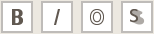 (Vet/Cursief/Contour/Schaduw)
(Vet/Cursief/Contour/Schaduw)-
Stel de tekenstijl in.
U kunt ook meerdere tekenstijlen instellen.
 Opmerking
Opmerking- De beschikbare tekenstijlen hangen af van het geselecteerde lettertype.
Wanneer het tekstvak aan het disclabel wordt toegevoegd:
 (Rechthoek)
(Rechthoek)- Voer tekst horizontaal in.
 (Buigen)
(Buigen)- Voer gebogen tekst in.
 (Naar binnen gerichte tekst)
(Naar binnen gerichte tekst)-
Plaatst de tekst met de tekens naar binnen gericht.
 Opmerking
Opmerking- Dit wordt weergegeven wanneer u op het tekstvak Boog omhoog (Arch Up) of Boog omlaag (Arch Down) klikt.
 (Naar buiten gerichte tekst)
(Naar buiten gerichte tekst)-
Plaatst de tekst met de tekens naar buiten gericht.
 Opmerking
Opmerking- Dit wordt weergegeven wanneer u op het tekstvak Boog omhoog (Arch Up) of Boog omlaag (Arch Down) klikt.
-
Klik op een plek buiten het item.
Het tekstvak wordt weergegeven in het item.
